|
LE PUITS AUX FÉES
IL POZZO DELLE FATE

Ringrazio Titoune per avermi invitato a tradurre i suoi tutorial

qui puoi trovare qualche risposta ai tuoi dubbi.
Se l'argomento che ti interessa non è presente, ti prego di segnalarmelo.
Per tradurre questo tutorial ho usato PSP X.
Questo tutorial è una creazione di ©Titoune e non può essere copiato su altri siti nè essere offerto per il download.
Lo stesso vale per la mia traduzione.
Il materiale viene da vari gruppi di condivisione. Il copyright appartiene ai rispettivi autori.
Grazie ai creatori dei tubes che mettono a disposizione il loro lavoro in vari gruppi di condivisione.
Occorrente:
Materiale qui
Rispetta il lavoro degli autori, non cambiare il nome del file e non cancellare il watermark.
Filtri:
consulta, se necessario, la mia sezione filtri qui
Mehdi - Kaleidoscope 2.1 qui
Penta.com - Color dot qui
Xero - Fuzzifier qui
Filters Unlimited qui
Dc special - 1969... qui
VM Distortion qui
I filtri DC Special e VM Distorsion si possono usare da soli, e anche importandoli in Filters Unlimited
Ti servirà anche Animation Shop qui

1. Imposta il colore di primo piano con #f0efa9,
e il colore di sfondo con #688b24.
Passa il colore di primo piano a Gradiente Lineare.
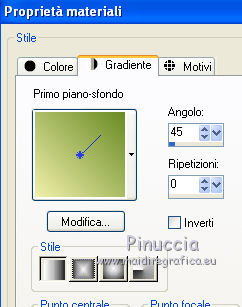
2. Apri una nuova immagine trasparente 750 x 600 pixels,
e riempila ![]() con il gradiente. con il gradiente.
3. Attiva lo strumento Selezione  , ,
clicca sull'icona Selezione personalizzata 
e imposta i seguenti settaggi:

4. Livelli>Nuovo livello raster.
Apri l'immagine "house in nature(2)" e vai a Modifica>Copia.
Torna al tuo lavoro e vai a Modifica>Incolla nella selezione.
Di nuovo: Selezione>Seleziona tutto.
5. Livelli>Nuovo livello raster.
Apri il tube FL_NS-Cluster e vai a Modifica>Copia.
Torna al tuo lavoro e vai a Modifica>Incolla nella selezione.
Selezione>Deseleziona.
6. Effetti>Plugins>Mehdi - Kaleidoscope 2-1.
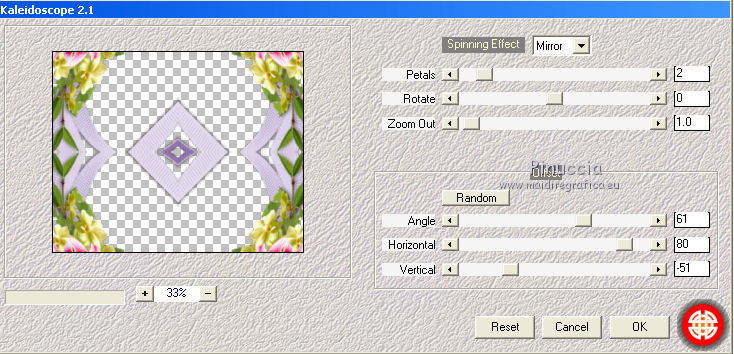
7. Attiva lo strumento Selezione  , rettangolo, , rettangolo,
o se preferisci Selezione a mano libera 
e seleziona la losanga centrale creata dal filtro.

Premi sulla tastiera il tasto CANC.
Selezione>Deseleziona.
8. Effetti>Effetti geometrici>Sfera.

9. Effetti>Effetti 3D>Sfalsa ombra, con il colore #527025.

Ripeti l'Effetto Sfalsa ombra, cambiando verticale e orizzontale con -3.
Rinomina questo livello "animazione".
10. Livelli>Nuovo livello raster.
Riempi  con il gradiente. con il gradiente.
11. Selezione>Seleziona tutto.
Selezione>Modifica>Contrai - 2 pixels.
Premi sulla tastiera il tasto CANC.
Selezione>Inverti.
12. Effetti>Plugins>Penta.com - Color Dot, con i settaggi standard.

Selezione>Deseleziona.
Regola>Messa a fuoco>Metti a fuoco.
13. Effetti>Effetti 3D>Sfalsa ombra, con il colore #527025.

Ripeti l'Effetto Sfalsa ombra, cambiando verticale e orizzontale con -1.
14. Attiva nuovamente il livello Raster 1.
Selezione>Seleziona tutto.
Immagine>Ritaglia la selezione.
15. Immagine>Dimensioni tela.
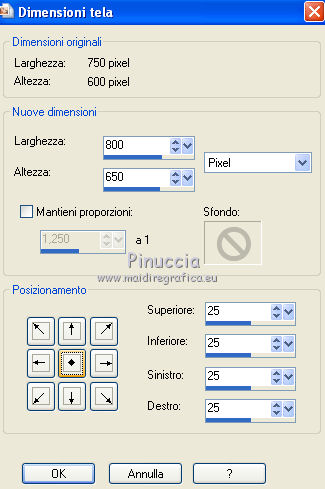
16. Livelli>Nuovo livello raster.
Livelli>Disponi>Sposta giù.
17. Apri il motivo "motif fee_puits" e minimizzalo.
Passa il colore di primo piano a Motivi e cercalo nella lista delle Immagini aperte.
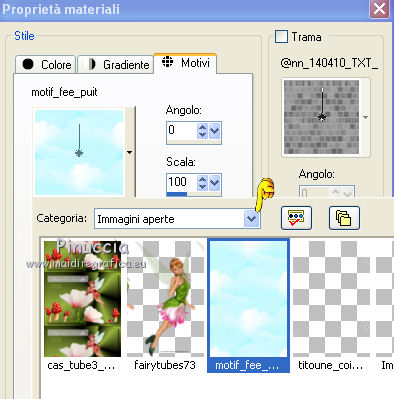
Riempi  il livello con questo motivo. il livello con questo motivo.
18. Effetti>Effetti di bordo>Aumenta.
Livelli>Duplica.
19. Effetti>Plugins>Filters Unlimited 2.0 - DC Special - 1969.
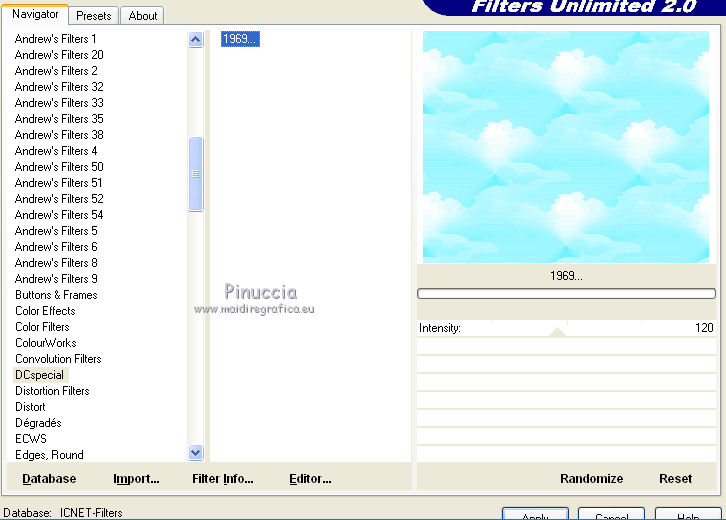
20. Effetti>Plugins>Filters Unlimited 2.0 - VM Distortion - Broken Mirror.
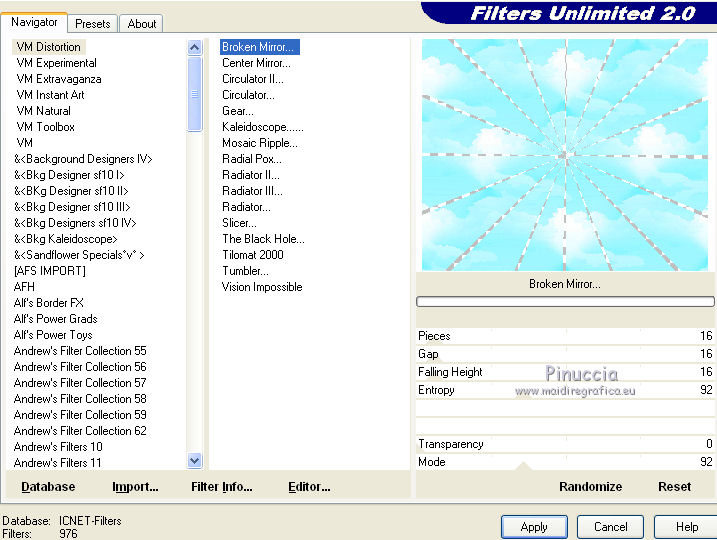
Effetti>Effetti di bordo>Aumenta.
21. Effetti>Effetti 3D>Sfalsa ombra, con i settaggi precedenti.
22. Livelli>Nuovo livello raster.
Livelli>Disponi>Porta in alto.
Riempi  con il colore di primo piano. con il colore di primo piano.
23. Selezione>Seleziona tutto.
Selezione>Modifica>Contrai - 2 pixels.
Premi sulla tastiera il tasto CANC.
Selezione>Inverti.
24. Effetti>Plugins>Penta.com - Color dot, con i settaggi standard.
Selezione>Deseleziona.
Effetti>Effetti di bordo>Aumenta.
25. Effetti>Effetti 3D>Sfalsa ombra, con i settaggi precedenti.
26. Apri il tube "titoune_coins_fee_puits" e vai a Modifica>Copia.
Torna al tuo lavoro e vai a Modifica>Incolla come nuovo livello.
27. Effetti>Effetti 3D>Sfalsa ombra, con i settaggi precedenti.
28. Apri il tube "titoune_Etoiles_fee_puits" e vai a Modifica>Copia.
Torna al tuo lavoro e vai a Modifica>Incolla come nuovo livello.
29. Effetti>Effetti di immagine>Scostamento.
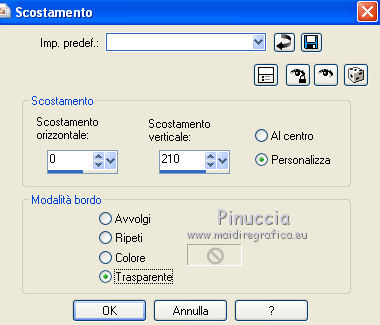
30. Effetti>Effetti 3D>Sfalsa ombra, con il colore #527025.

31. Apri il tube cas_tube3_10_010511_div e vai a Modifica>Copia.
Torna al tuo lavoro e vai a Modifica>Incolla come nuovo livello.
Immagine>Rifletti.
32. Immagine>Ridimensiona, al 50%, tutti i livelli non selezionato.
33. Effetti>Effetti di immagine>Scostamento.
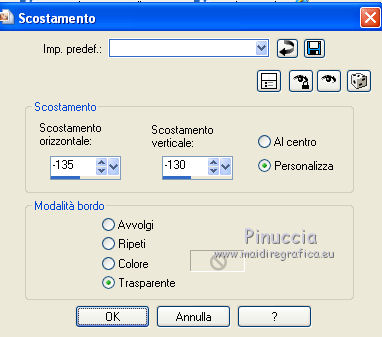
34. Effetti>Effetti 3D>Sfalsa ombra, con i settaggi precedenti.
35. Attiva nuovamente il tube cas_tube3_10_010511_div e copia il livello Raster 2.
Torna al tuo lavoro e vai a Modifica>Incolla come nuovo livello.
36. Immagine>Ridimensiona, al 40%, tutti i livelli non selezionato.
Spostalo  in basso a destra, o dove preferisci. in basso a destra, o dove preferisci.
37. Effetti>Effetti 3D>Sfalsa ombra, con i settaggi precedenti.
38. Apri il tube fairytubes73 e vai a Modifica>Coipia.
Torna al tuo lavoro e vai a Modifica>Incolla come nuovo livello.
39. Immagine>Ridimensiona, al 50%, tutti i livelli non selezionato.
Immagine>Rifletti.
Posiziona  il tube a destra. il tube a destra.
40. Effetti>Effetti 3D>Sfalsa ombra, con i settaggi precedenti.
Firma il tuo lavoro.
41. Animazione.
Attiva il livello "animazione".
Effetti>Plugins>Xero - Fuzzifier.
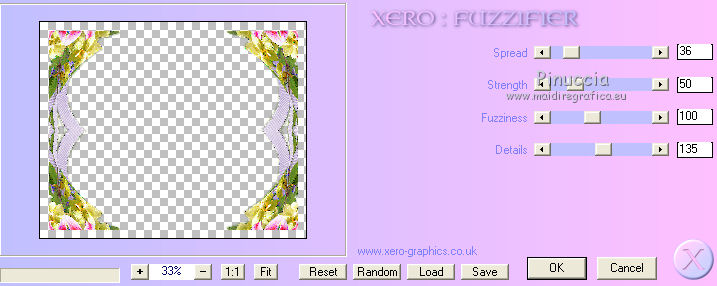
Modifica>Copia Unione.
Apri Animation Shop e vai a Modifica>Incolla>Incolla come nuova animazione.
27. Torna in PSP.
Modifica>Annulla azione Fuzzifier.
Effetti>Plugins>Xero - Fuzzifier - cambia soltanto Spread con 46.
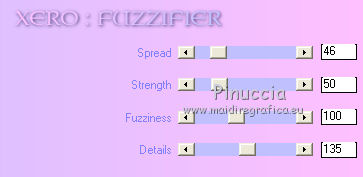
Modifica>Copia Unione.
Torna in Animation Shop e vai a Modifica>Incolla>Incolla dopo il fotogramma corrente.
28. Di nuovo in PSP.
Modifica>Annulla azione Fuzzifier.
Effetti>Plugins>Xero - Fuzzifier - Spread a 56.
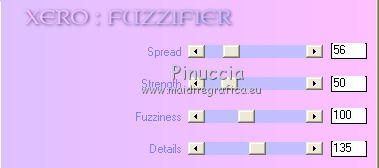
Modifica>Copia Unione.
In Animation Shop: Modifica>Incolla>Incolla dopo il fotogramma corrente.
29. Modifica>Seleziona tutto.
Animazione>Proprietà fotogramma e imposta la velocità a 25.

Controlla il risultato cliccando su Visualizza  e salva in formato gif. e salva in formato gif.

Se hai problemi o dubbi, o trovi un link non funzionante,
o anche soltanto per un saluto, scrivimi.
29 Agosto 2011
|




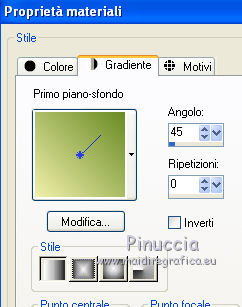
 ,
,

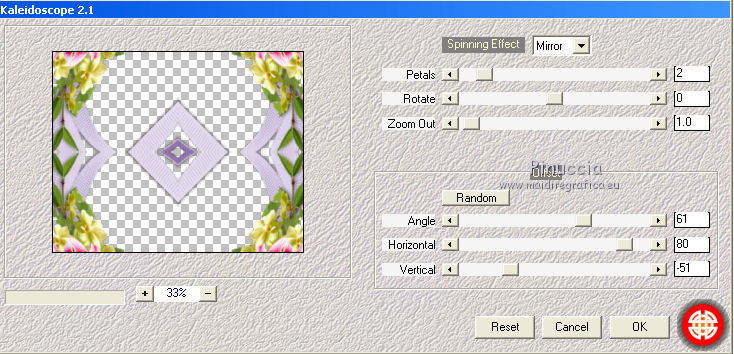




 con il gradiente.
con il gradiente.

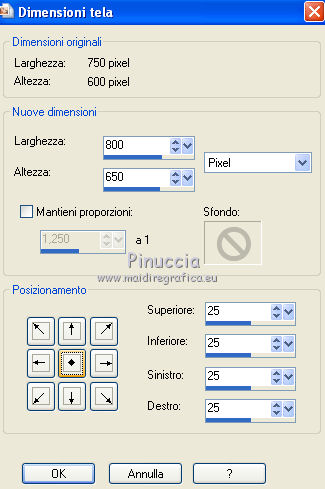
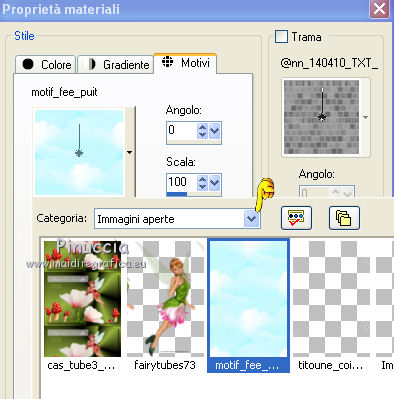
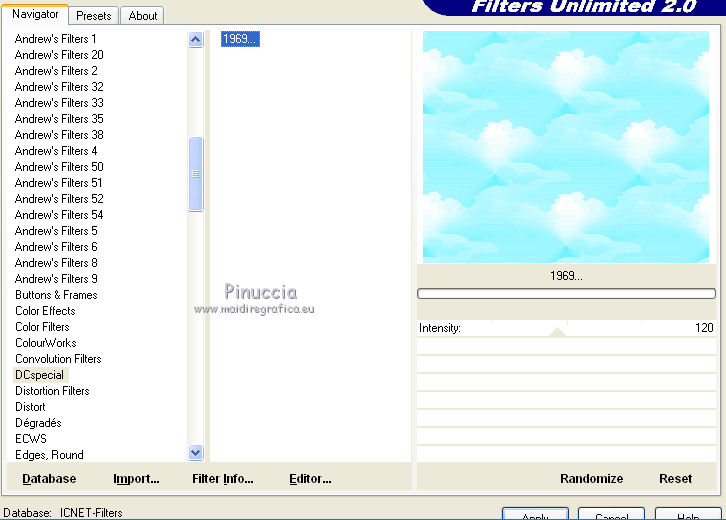
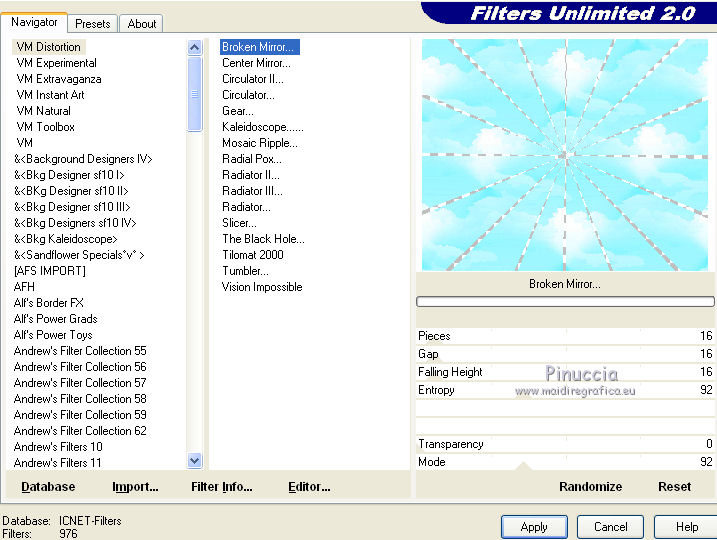
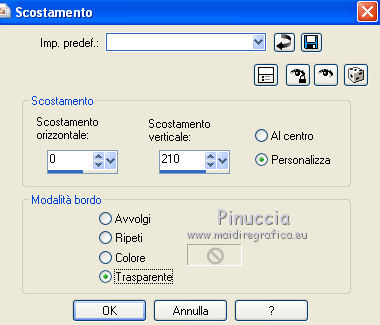
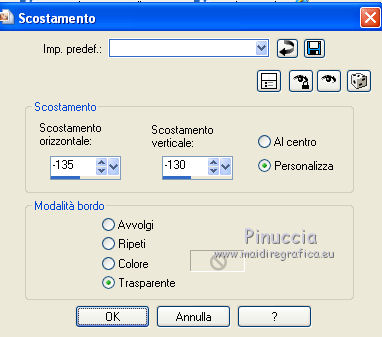
 in basso a destra, o dove preferisci.
in basso a destra, o dove preferisci.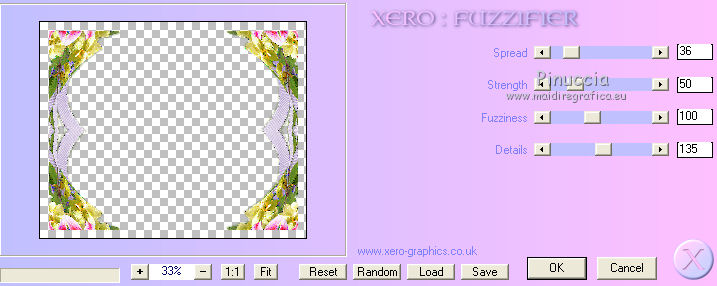
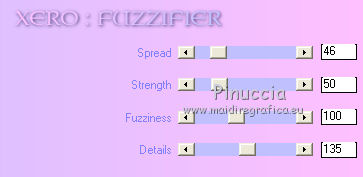
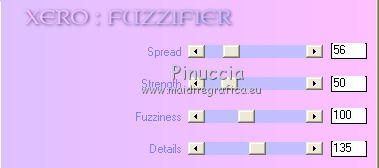

 e salva in formato gif.
e salva in formato gif.

